GoProがビデオを分割する理由とGoProビデオを結合する方法
GoPro愛好家であれば、動画を撮影している途中でカメラが複数の断片に分割して保存する癖に気付いたことがあるかもしれません。この現象の理由とは何でしょうか?さらに重要なのは、GoProビデオの断片をどのようにシームレスに結合できるかということです。
この記事では、GoProの動画が断片化される理由を解説し、断片化されたGoProビデオを滑らかで統一感のある動画に結合する簡単な方法をご紹介します。

パート 1. なぜGoProの動画が断片化されるのかどうか
GoProカメラが動画を断片化するのには、ファイル管理やカメラの制約に関連する実用的な理由があります。この理由を理解すれば、映像管理がより簡単になり、予期せぬ動画の中断を防ぐことができます。以下に、GoPro動画が分割される主な理由を挙げます:
- ファイルシステムの制限: GoProカメラはFAT32ファイルシステムを使用しており、各ファイルのサイズは4GBに制限されています。この制限に達すると、録画が自動的に新しいファイルに分割されます。
- バッテリー寿命とファイル保護: 長時間録画の場合、万が一電源が切れる、またはエラーが発生した際に、動画全体が失われないよう、GoProは録画を断片化して保護します。
- 高解像度およびフレームレート: 高解像度(例: 4Kや5K)や高フレームレートでの撮影は、ストレージを急速に消費します。動画を分割することで、これらの負荷をカメラが安全に処理できるようになります。
- ファイル転送および処理の効率化: 小さなファイルは転送、アップロード、編集がしやすく、特に処理能力が限られたコンピューターにおいて利便性が向上します。
この「チャプタリング」機能は一見不便に感じるかもしれませんが、実際にはコンテンツの耐久性とアクセス性を向上させるために設計されています。
パート 2. GoProビデオクリップを結合する方法
分割されたGoProビデオクリップを簡単に結合して1つの滑らかな動画にするには、HitPaw Univd (HitPaw Video Converter)の使用を検討してください。このツールは、高解像度のGoPro映像に最適で、品質を損なうことなく動画を結合するために設計されています。
使いやすいインターフェースを備えたHitPawは、初心者でも簡単にクリップを結合できます。GoProビデオの断片を素早く結合し、スムーズで中断のない映像を毎回楽しむことができます。
HitPaw Univdの特長
HitPaw Univd - Win & Mac対応のオールインワン動画ソリューション
安全確認済み。254,145人がダウンロードしました。
- 無損失の結合と編集: 解像度を損なうことなくクリップを結合し、高品質な映像を維持します。
- 多様なフォーマットに対応: 4Kや5Kを含むすべてのGoProビデオフォーマットに対応しています。
- 高速処理速度: AIによる加速で迅速な編集と結合を実現。
- 内蔵の手ブレ補正ツール: 映像の手ブレを軽減し、スムーズな動画を提供。
- 使いやすいインターフェース: 直感的なデザインで、すべてのスキルレベルに対応。
安全確認済み。254,145人がダウンロードしました。
分割されたGoProクリップを1つの動画に結合する手順
HitPaw Univdを使用すれば、分割されたGoProビデオを1つの滑らかなファイルに結合するのが簡単です。以下の手順に従って、高品質を保ちながらクリップを迅速に結合してください。
ステップ1: GoProクリップをインポート
編集セクションのメイン画面で「結合」機能を選択します。結合したいすべてのGoProクリップを追加してください。ドラッグ&ドロップでファイルをインターフェースに簡単に追加できます。

ステップ2: クリップの順序を並べ替え
インポート後、クリップが正しい順序になっていることを確認してください。必要に応じて、ドラッグでクリップの順序を並べ替えられます。これにより、最終的な結合動画がシームレスで整理されたものになります。

ステップ3: 出力フォーマットを選択
デフォルトのフォーマットは元のファイルと同じです。他のフォーマットに変更したい場合は、「フォーマット」セクションをクリックして希望するフォーマットを選択してください。

ステップ4: 結合オプションを有効化
すべてのクリップを1つに結合するには、「1つのファイルに結合」ボックスにチェックを入れてください。このオプションにより、選択されたすべてのクリップが1つの動画ファイルとして出力されます。

ステップ5: 結合プロセスを開始
「すべてを出力」ボタンをクリックして、GoPro動画を結合し始めます。結合後、編集済みタブから完全な動画にアクセスできます。
結論
分割されたGoPro動画は一見すると煩わしいものに感じられるかもしれませんが、その理由を理解することでコンテンツ管理が容易になります。HitPaw Univdのようなツールを使用すれば、GoProビデオの断片を1つのまとまったファイルに簡単に結合でき、スムーズで効率的なポストプロダクションが可能になります。これで撮影中の中断を心配することなく、思い出を記録して編集できます。次に冒険に出かけるときは、瞬間を楽しむことに集中し、映像が体験と同じくらいシームレスに仕上がることを確信してください。すべてのショット、フレーム、冒険を存分に楽しんでください!







 HitPaw Edimakor
HitPaw Edimakor HitPaw Video Enhancer
HitPaw Video Enhancer
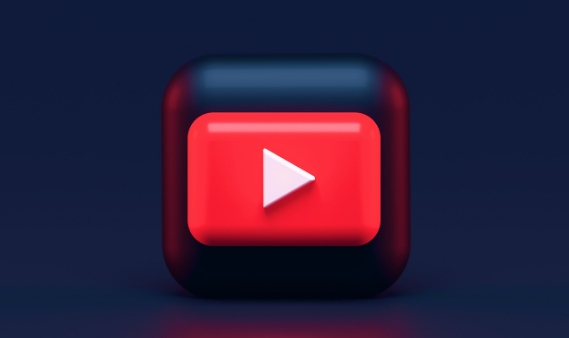


この記事をシェアする:
「評価」をお選びください:
松井祐介
編集長
フリーランスとして5年以上働いています。新しいことや最新の知識を見つけたときは、いつも感動します。人生は無限だと思いますが、私はその無限を知りません。
すべての記事を表示コメントを書く
製品また記事に関するコメントを書きましょう。